华为Mate9怎么手势截屏
启用手势截屏功能
- 进入设置菜单:打开手机主界面,找到并点击“设置”图标(齿轮形状)。
- 选择智能辅助选项:在设置列表中向下滑动,找到“智能辅助”,点击进入该模块。
- 开启手势控制开关:于智能辅助页面里,定位到“手势控制”子项,确认已勾选“三指下滑截屏”,此时右侧滑块应变为蓝色激活状态,若未开启,轻点滑块即可完成启用操作。
实际使用步骤
| 动作描述 | 具体操作指引 | 预期效果 |
|---|---|---|
| 准备阶段 | 确保屏幕处于正常显示状态 | 无变化 |
| 执行截取动作 | 用三个手指同时在屏幕上向下滑动 | 短暂出现动画提示框 |
| 查看结果 | 截图自动保存至相册或文件管理区域 | 可立即分享/编辑图片 |
⚠️ 注意:此过程中需保持手指接触屏幕且力度适中,避免误触其他区域影响成功率,若首次尝试失败,建议重复练习几次以熟悉节奏。
补充说明与技巧
- 适用场景扩展:无论是浏览网页、查看文档还是观看视频时均可快速调用此功能,无需额外启动相机应用或寻找工具栏按钮。
- 多任务兼容性:即使在运行多个应用程序的情况下也能流畅响应,不会因后台进程干扰而导致延迟。
- 个性化调整:部分用户可能习惯单手操作,可通过上述路径关闭默认设置后改用音量键组合方式实现类似效果(如电源键+音量下键)。
相关问题与解答
Q1: 如果手势截屏不灵敏怎么办?
A: 请检查是否开启了其他冲突的手势功能(例如分屏模式),或者尝试重启设备重置临时缓存数据,确保手指干燥且无遮挡物影响触控精度,若问题持续存在,可前往服务中心检测硬件状态。
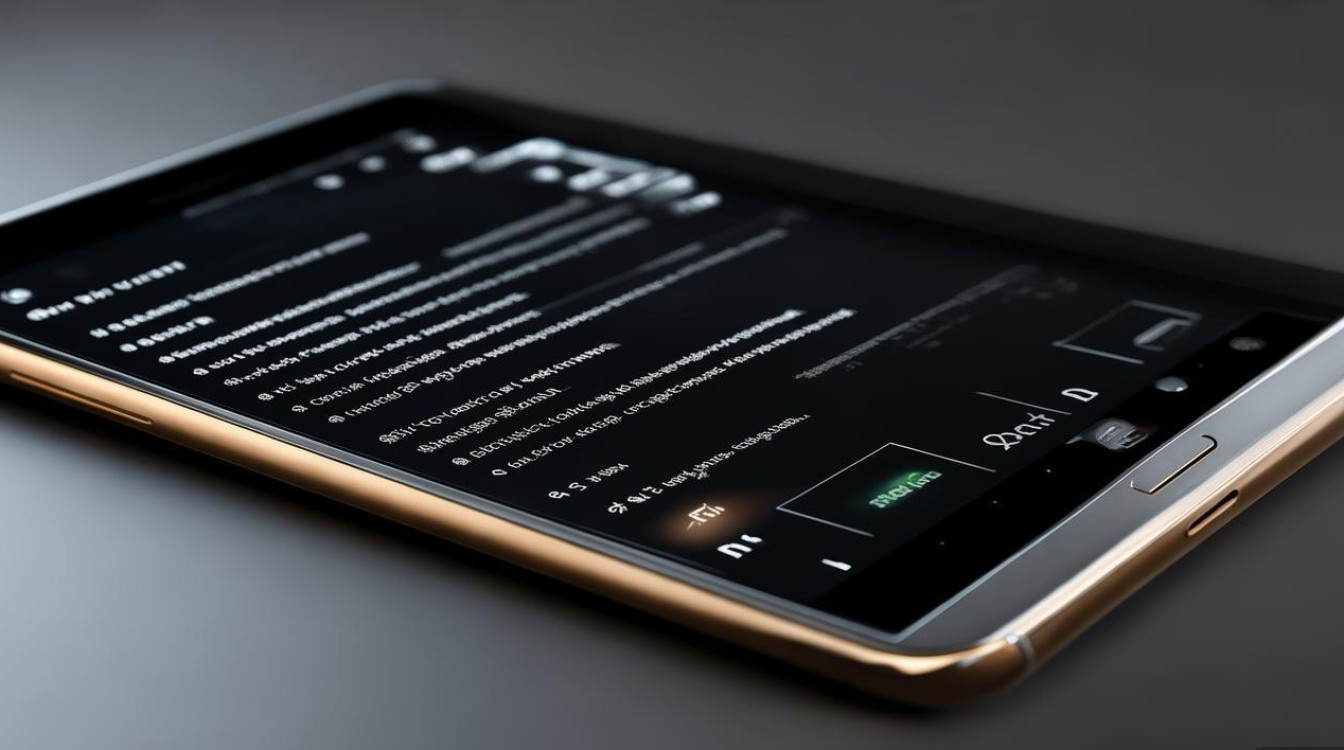
Q2: 如何修改截图保存路径?
A: 进入“设置 > 存储 > 默认存储位置”,将内部存储更改为SD卡或其他外部设备即可改变截图自动保存的位置,也可以在截图预览界面手动选择另存为不同
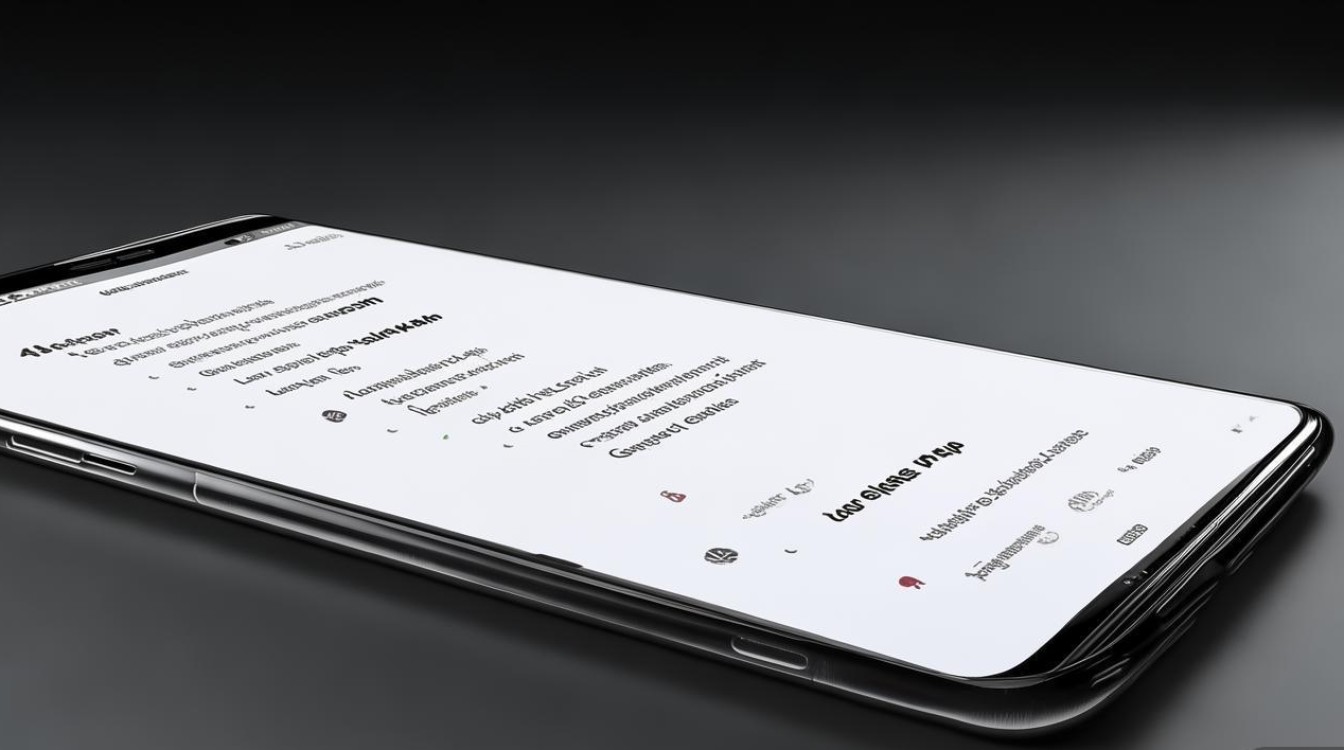
版权声明:本文由环云手机汇 - 聚焦全球新机与行业动态!发布,如需转载请注明出处。


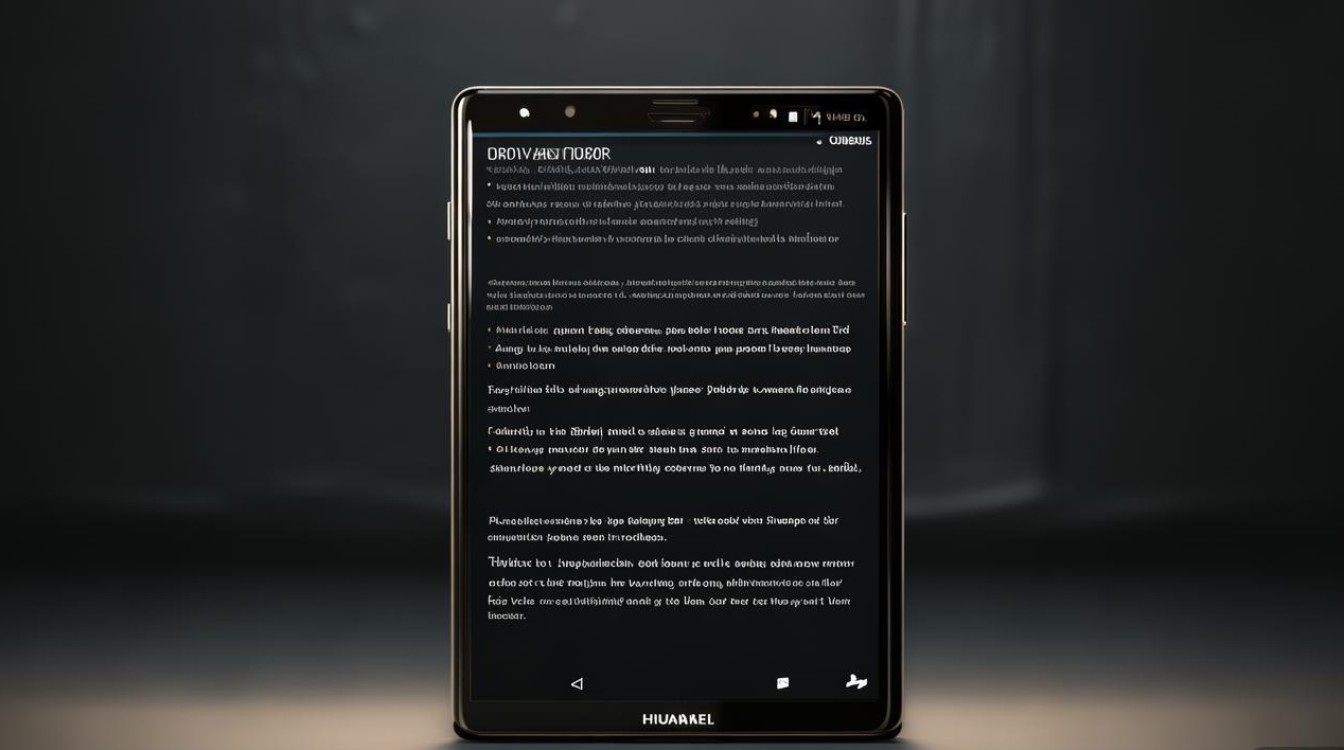










 冀ICP备2021017634号-5
冀ICP备2021017634号-5
 冀公网安备13062802000102号
冀公网安备13062802000102号